Es posible que cambies tu contraseña de inicio de sesión en Windows 7 y luego la pierdas u olvides. Para recuperar sin tener que reinstalar, puedes utilizar la herramienta Restaurar sistema de Windows. Para ello, sigue los pasos a continuación.
Solución 1: Equipos que cuentan con unidad de DVD-ROM
Si tu equipo inicia con el lector de DVD
- Inserta el disco de instalación de Windows 7 y reinicia el equipo.
- Presiona cualquier tecla cuando aparezca la siguiente pantalla.

Si tu equipo no inicia desde tu unidad de DVD
Debes cambiar la prioridad de tu unidad de arranque. Para ello, enciende el equipo y presiona la tecla indicada en la pantalla para seleccionar tu unidad de arranque (generalmente, llamada Boot Menu en inglés).
Ten en cuenta que el tiempo límite para seleccionar esta opción es usualmente de 5 segundos. Si necesitas más tiempo para leer las opciones, puedes presionar Pausa en tu teclado para congelar el inicio. Una vez que encuentres la opción adecuada, presiona Pausa nuevamente para reanudar la carga del equipo.
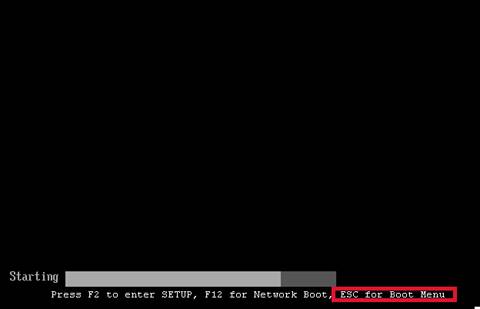
Selecciona la opción CD-ROM drive, presiona Enter.
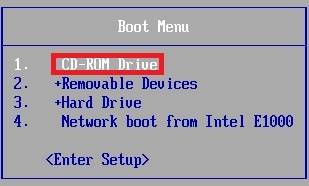
Si tu equipo no posee la opción de selección de prioridad de arranque, enciende el equipo y presiona F2 para acceder al BIOS de tu equipo.
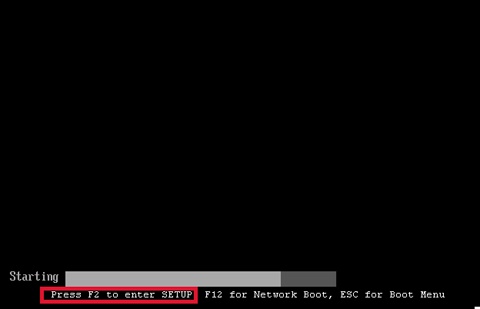
Aparecerá una pantalla con distintas configuraciones del equipo; busca la opción correspondiente al orden de arranque de tu equipo, generalmente identificada con la palabra Boot, como se muestra en este ejemplo.
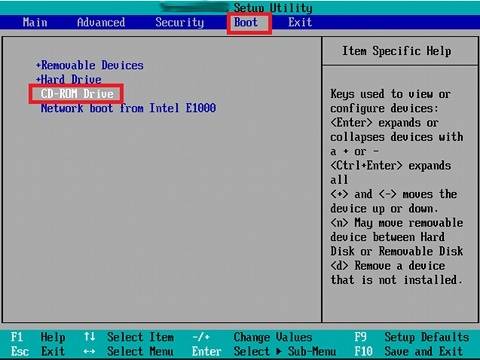
Selecciona la unidad de CD/DVD y presiona la tecla + hasta establecer este dispositivo como primera prioridad.
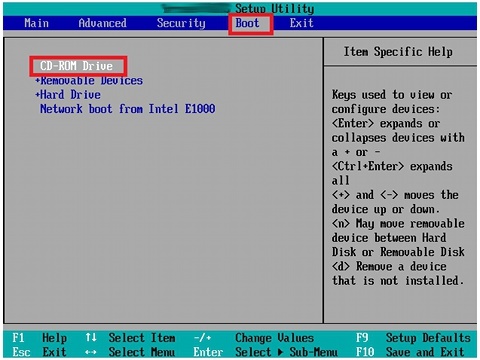
Presiona F10 para salir y guardar los cambios. Luego confirma la operación al seleccionar Yes. Tu equipo se reiniciará y volverás a la pantalla mencionada en el paso 1. Asegúrate de que el disco de instalación de Windows 7 esté en la lectora.
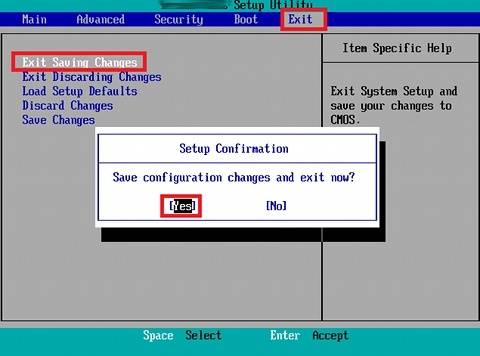
Selecciona el idioma, el formato de hora y moneda y el tipo de teclado en la siguiente pantalla. A continuación, haz clic en Siguiente.

Haz clic en la opción Reparar el equipo.
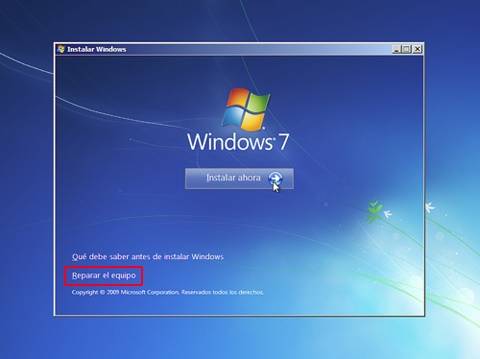
El equipo se ejecutará en el entorno de recuperación del sistema. Ahora selecciona un método de entrada de teclado en el menú Opciones de recuperación del sistema y haz clic en Siguiente.
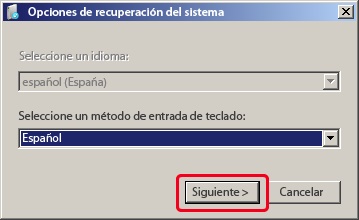
En Elija una herramienta de recuperación, haz clic en Restaurar sistema.
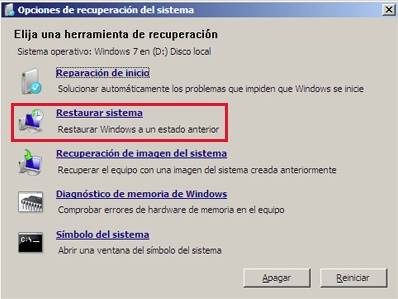
En la ventana Restaurar sistema, haz clic en Siguiente.
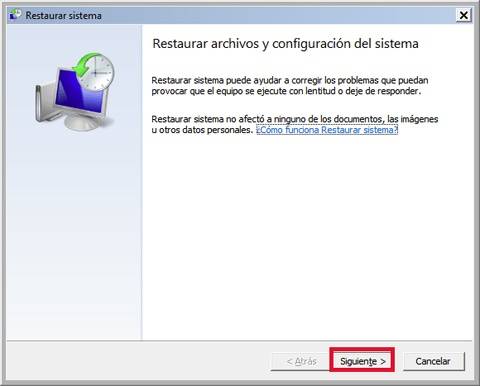
Ahora selecciona un punto de restauración previo al cambio de contraseña que ocasionó el problema y haz clic en Siguiente.
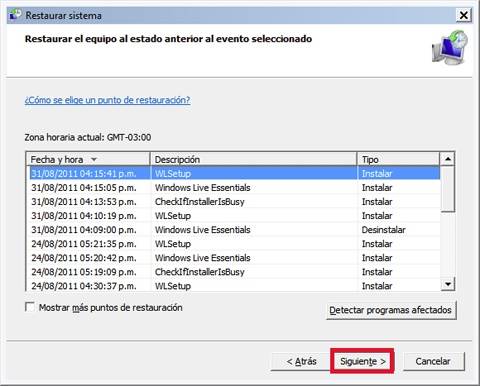
Haz clic en Finalizar para realizar la restauración.
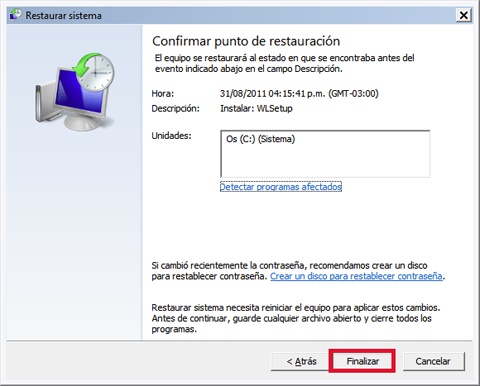
Reinicia el equipo una vez que la restauración finalice. Ahora podrás iniciar sesión normalmente con la contraseña anterior.

Solución 2: Equipos que no cuentan con unidad de DVD-ROM
En el caso de que no cuente con una unidad de DVD-ROM, deberá seguir el siguiente proceso: Debemos de utilizar un pendrive o USB con la ISO de Windows 7 acorde a la versión instalada y realizar los pasos anteriormente mostrados.




